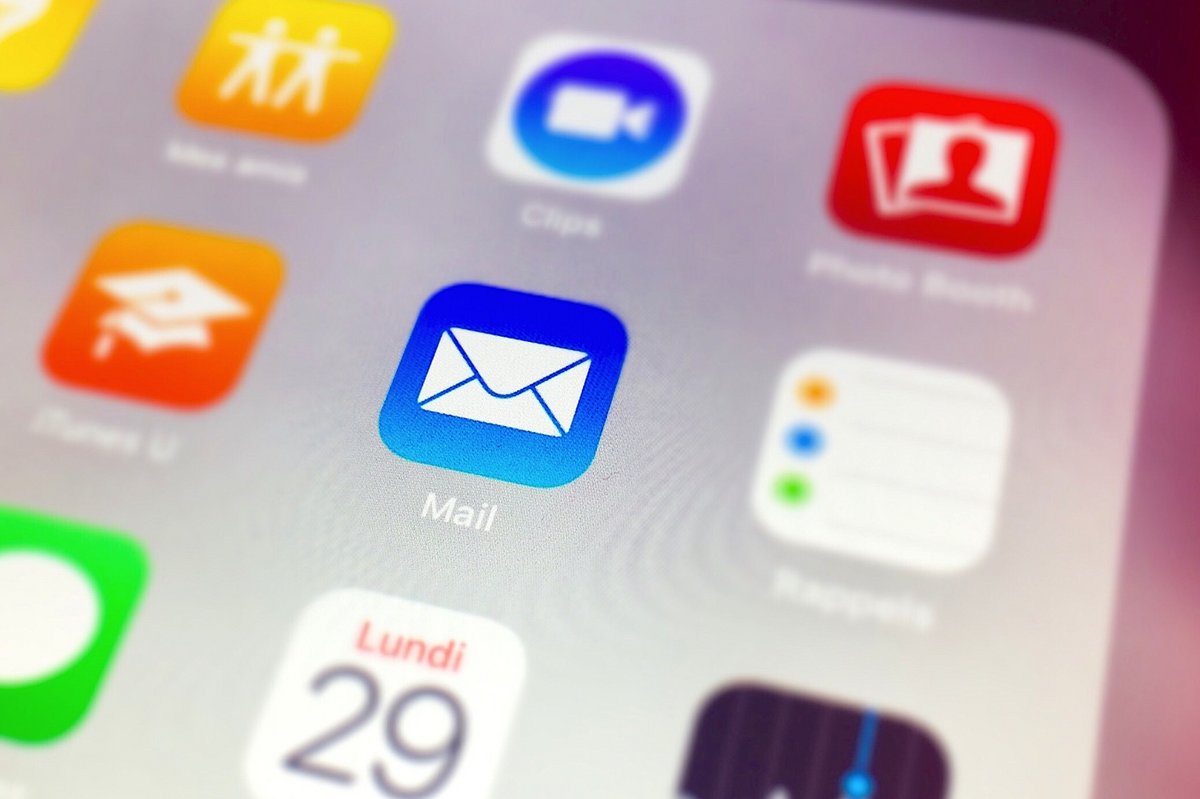
Il vous est probablement déjà arrivé d’envoyer un e-mail par erreur ou inadvertance. Avec iOS 16, Apple vous offrira un léger sursis afin d’annuler un mail avant que celui-ci n’atteigne la boite de réception de votre destinataire. Découvrez comment procéder dans cet article.
Il y a quelques jours, nous vous informions que vous disposez désormais de quelques secondes pour annuler l’envoi d’un mail avec iOS 16. Mais en attendant la bêta publique de l'OS d'Apple en juillet, ainsi que son déploiement officiel à la rentrée, nous vous invitons à découvrir comment faire pour annuler un envoi à temps.
Voici comment annuler l’envoi d’un e-mail sur iOS 16
Avec iOS 16, Apple semble bien déterminée à proposer davantage de nouveautés qu’avec les précédentes versions de son système d’exploitation. Parmi ces nouveautés, nous retrouvons la possibilité d’annuler l’envoi d’un e-mail depuis l’application « Mail » de votre iPhone. Pour ce faire, et comme le média 9to5Mac nous l’explique, voici les étapes à suivre. Attention, vous n’aurez que quelques secondes pour en profiter :
- Sous iOS 16, ouvrez l'application Mail depuis votre smartphone ;
- Immédiatement après avoir envoyé un e-mail, regardez au bas de votre écran ;
- Choisissez l’option « Annuler l'envoi », qui restera disponible uniquement pendant 7 à 10 secondes après l'envoi d'un e-mail (cela peut dépendre de votre connexion internet) ;
- Vous verrez à nouveau le brouillon de l'e-mail, choisissez « Annuler » dans le coin supérieur gauche pour annuler l'envoi de l'e-mail ;
- Vous pouvez vous assurer que l'e-mail n'a pas été envoyé en consultant votre dossier « Envoyés ». Il sera enregistré dans votre dossier « Brouillons ». Libre à vous de le modifier ou bien de le supprimer définitivement.
Pour rappel, il ne s’agit pas de la seule nouveauté à venir au sein de l’application Mail. Il vous sera également possible de planifier l’envoi de vos courriels ou encore d’effectuer des rappels à une date et une heure précise.
Source : 9to5Mac
